- התקנת BlueStacks בהתקנת Windows 10? אל דאגה, תוכל לפתור בעיה זו בקלות באמצעות הפתרונות שלנו.
- לפני שנתחיל לתקן את הבעיה, ודא שמנהלי כרטיסי המסך שלך מעודכנים.
- התקנת BlueStacks פגומה עלולה לגרום גם לבעיה זו, לכן הקפד להסיר לחלוטין את כל ההתקנות הקודמות של BlueStacks.
- במקרה והבעיה עדיין קיימת, אתה תמיד יכול לנסות להשתמש בתוכנת אמולטור אנדרואיד אחרת.

תוכנה זו תתקן שגיאות מחשב נפוצות, תגן עליך מפני אובדן קבצים, תוכנות זדוניות, כשל חומרה ותייעל את המחשב שלך לביצועים מקסימליים. תקן בעיות במחשב והסר וירוסים כעת בשלושה שלבים פשוטים:
- הורד את כלי התיקון למחשב Restoro שמגיע עם פטנט טכנולוגיות (פטנט זמין פה).
- נְקִישָׁה התחל סריקה כדי למצוא בעיות של Windows שעלולות לגרום לבעיות במחשב.
- נְקִישָׁה תיקון הכל כדי לפתור בעיות המשפיעות על אבטחת המחשב וביצועיו
- Restoro הורדה על ידי 0 קוראים החודש.
כבר כתבנו על אחד מה- אמולטורי אנדרואיד הטובים ביותר עַל חלונות 10 שקוראים לו Bluestacks.
בעוד שחלק מהמשתמשים מדווחים על כך Bluestacks תקוע באתחול, יש המתלוננים על כך ש- Bluestacks לא הצליחו להתקין במחשב האישי שלהם.
מה לעשות אם התקנת Bluestacks נכשלה?
תוכן עניינים:
-
התקנת Blustacks נכשלה
- עדכן את מנהלי ההתקן שלך בכרטיסים גרפיים
- מחק את כל ערכי Bluestacks מהרישום
- נסה אמולטור אחר
- בדוק אם המחשב האישי שלך עומד בדרישות החומרה
- הפעל את ההתקנה במצב תאימות
- נסה להפעיל מחדש את חיבור האינטרנט שלך
- ודא שהתקנת את .NET Framework
- התקן את האישורים הדרושים
- הקפד לא לשנות את שם קובץ ההתקנה
-
תיקון - התקנת apk של Bluestacks נכשלה
- התקן תיקון מהיר זה מ- Bluestacks
- השתמש בגרסה המושרשת של Bluestacks
- התקן מחדש את Bluestacks
- העבר את קובץ ה- apk לתיקיית Bluestacks
תיקון - התקנת Blustacks נכשלה
1. עדכן את מנהלי ההתקן שלך בכרטיסים גרפיים
משתמשים דיווחו כי בעיות התקנה של Bluestacks יכולות להתרחש אם שלך כרטיס מסך מנהלי ההתקנים אינם מעודכנים, ולכן מומלץ מאוד לעדכן אותם.
כדי לעדכן את מנהלי ההתקנים שלך, בקר באתר האינטרנט של יצרן כרטיסי הגרפיקה והורד את מנהלי ההתקן העדכניים ביותר עבור המכשיר שלך. לחלופין, תוכלו להשתמש בתוכנת עדכון מנהלי התקנים.
 אם אתה גיימר, מפיק תמונות / וידאו, או שאתה מתמודד מדי יום עם תהליכי עבודה חזותיים אינטנסיביים, אז אתה כבר יודע את החשיבות של כרטיס המסך שלך (GPU).כדי לוודא שהכל מתנהל בצורה חלקה ולהימנע מכל סוג של שגיאות מנהל התקן של GPU, הקפד להשתמש בתיקייה מלאה עוזר לעדכון מנהלי התקנים שיפתור את הבעיות שלך בכמה לחיצות בלבד, ואנחנו ממליצים בחום DriverFix.בצע את הצעדים הקלים הבאים כדי לעדכן את מנהלי ההתקן שלך בבטחה:
אם אתה גיימר, מפיק תמונות / וידאו, או שאתה מתמודד מדי יום עם תהליכי עבודה חזותיים אינטנסיביים, אז אתה כבר יודע את החשיבות של כרטיס המסך שלך (GPU).כדי לוודא שהכל מתנהל בצורה חלקה ולהימנע מכל סוג של שגיאות מנהל התקן של GPU, הקפד להשתמש בתיקייה מלאה עוזר לעדכון מנהלי התקנים שיפתור את הבעיות שלך בכמה לחיצות בלבד, ואנחנו ממליצים בחום DriverFix.בצע את הצעדים הקלים הבאים כדי לעדכן את מנהלי ההתקן שלך בבטחה:
- הורד והתקן את DriverFix.
- הפעל את התוכנה.
- המתן ש- DriverFix יאתר את כל מנהלי ההתקן הפגומים שלך.
- היישום יציג כעת את כל מנהלי ההתקנים שיש להם בעיות, ועליך רק לבחור את אלה שתרצה לתקן.
- המתן עד שהאפליקציה תוריד ותתקין את מנהלי ההתקנים החדשים ביותר.
- איתחול במחשב האישי שלך כדי שהשינויים ייכנסו לתוקף.

DriverFix
שמור על GPU על שיאי הביצועים שלהם מבלי לדאוג למנהלי ההתקן שלה.
בקר באתר
הצהרת אחריות: יש לשדרג תוכנית זו מהגרסה החינמית על מנת לבצע פעולות ספציפיות.
2. מחק את כל ערכי Bluestacks מהרישום
- ללחוץ מקש Windows + R. ונכנסים רגדיט. ללחוץ להיכנס או לחץ בסדר.
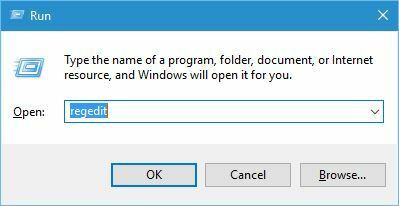
- מתי עורך רישום נפתח, לך אל לַעֲרוֹך ובחר למצוא מהתפריט.
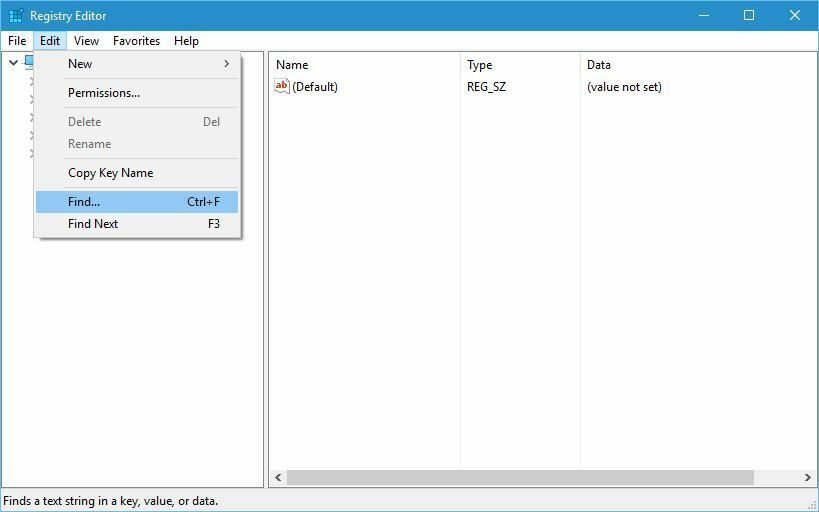
- להיכנס Bluestacks ולחץ מצא את הבא לַחְצָן.
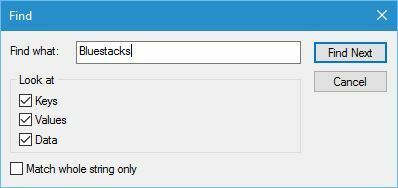
- מחק את כל המפתחות או ערכי הרישום המשויכים ל- Bluestacks. ללחוץ F3 כדי למצוא את המופע הבא של Bluestacks ולמחוק אותו. חזור על שלב זה עד להסרת Bluestacks לחלוטין מהרישום.
- לאחר שתסיר את כל ערכי Bluestacks, סגור עורך רישום ונסה להתקין מחדש את Bluestacks.
שוב עלינו להזהיר אותך כי מחיקת ערכים מהרישום יכולה להיות מסוכנת, לכן נזהר במיוחד והקפד לייצא את הרישום שלך כך שיהיה לך גיבוי זמין.
חלק מהמשתמשים ממליצים להסיר רק את מפתח BlueStacks מהרישום כדי לפתור בעיה זו. לפני שתתחיל, ודא שאתה מסיר את התקנת Bluestacks. אם תתבקש לשמור את נתוני האפליקציה, בחר לא.
לאחר הסרת Bluestacks, פתח את עורך הרישום ועבור אל HKEY_LOCAL_MACHINE \ SOFTWARE \ BlueStacks מקש בחלונית השמאלית. לחץ לחיצה ימנית על מקש BlueStacks ובחר לִמְחוֹק מהתפריט.
לאחר מחיקת מפתח BlueStacks נסו להתקין את היישום שוב.
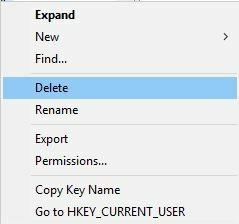
שינוי הרישום שלך עלול להיות מסוכן, ולכן אנו ממליצים לך ליצור גיבוי של הרישום שלך במקרה שמשהו ישתבש.
לא ניתן לגשת לעורך הרישום? עיין במדריך זה ופתור את הבעיה במהירות.
3. נסה אמולטור אחר

אם אתה נתקל בבעיות בהתקנת BlueStacks, אולי אמולטור אנדרואיד אחר עשוי להיות בחירה טובה. LDPlayer הוא חלופה מצוינת ל- BlueStacks מכיוון שהוא מותאם לחלוטין למשחקים.
בעזרת אמולטור זה תוכלו ליהנות ממשחקי אנדרואיד באמצעות המקלדת והעכבר. התוכנה תומכת בריבוי משימות, כך שתוכלו לפתוח מספר משחקים בו זמנית.
יש גם סנכרון רב-מיקומי, המאפשר לשלוט במספר משחקים בו זמנית. כמובן שהתוכנה מציעה FPS נהדר וחוויה ללא פיגור, כך שתוכלו ליהנות במשחקים בלי לגמגם.
LDPlayer הוא אמולטור אנדרואיד נהדר, ואם אתה נתקל בבעיות עם BlueStacks, הקפד לנסות את זה.
תכונות נהדרות אחרות:
- פשוט לשימוש
- תמיכה במקלדת ובעכבר
- מגוון רחב של משחקים ואפליקציות נתמכים
- תמיכה במקרו
- תמיכה בריבוי משימות
⇒ השג LDPlayer
4. בדוק אם המחשב האישי שלך עומד בדרישות החומרה

Bluestacks הוא יישום תובעני, ואם המחשב האישי שלך אינו עומד בדרישות החומרה יתכן ותתקשו בבעיות בהתקנת Bluestacks.
כדי לפתור בעיה זו, הקפד לבדוק אם המחשב האישי שלך עומד בדרישות היישום.
אם אתה עומד בדרישות, הקפד להוריד את Bluestacks מהאתר הרשמי.
לפעמים בעיות יכולות להתרחש אם אתה מוריד יישום זה מאתר של צד שלישי, לכן אנו ממליצים לך להוריד את Bluestacks רק מהאתר הרשמי.
לבסוף, וודא שלא מותקנת במחשב שלך גרסה ישנה יותר של Bluestacks. אם ברצונך להתקין גרסה חדשה יותר, הסר את כל ההתקנות הקודמות של Bluestacks והתקן את האפליקציה מחדש.
עדכן מנהלי התקנים כמו מקצוענים באמצעות כלי עדכון מהרשימה הטרייה שלנו!
הפעל סריקת מערכת כדי לגלות שגיאות אפשריות

הורד את Restoro
כלי לתיקון מחשב

נְקִישָׁה התחל סריקה כדי למצוא בעיות ב- Windows.

נְקִישָׁה תיקון הכל כדי לפתור בעיות עם טכנולוגיות פטנט.
הפעל סריקת מחשב באמצעות כלי התיקון Restoro כדי למצוא שגיאות הגורמות לבעיות אבטחה ולהאטות. לאחר השלמת הסריקה, תהליך התיקון יחליף קבצים פגומים בקבצי ורכיבי Windows חדשים.
5. הפעל את ההתקנה במצב תאימות
- לחץ לחיצה ימנית על קובץ ההתקנה של Bluestacks ובחר נכסים מהתפריט.
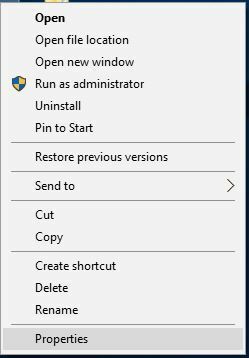
- לך ל תְאִימוּת לשונית ולבדוק הפעל תוכנית זו במצב תאימות עבור ובחר גרסה קודמת של Windows מהתפריט.
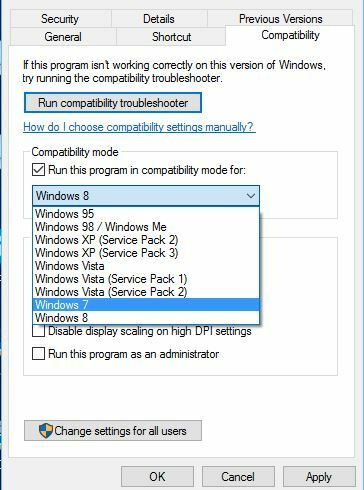
- נְקִישָׁה להגיש מועמדות ו בסדר כדי לשמור שינויים.
- נסה להתקין את Bluestacks שוב.
Bluestacks תקועים באתחול? אין מה לדאוג! תקן את הבעיה על ידי קריאת המדריך שלנו!
6. נסה להפעיל מחדש את חיבור האינטרנט שלך

לדברי כמה משתמשים, אתה יכול לתקן את בעיות ההתקנה על ידי הפעלה מחדש של חיבור האינטרנט שלך. לשם כך, פשוט כבה את הנתב שלך, המתן מספר שניות והפעל אותו מחדש.
לחלופין, אתה יכול פשוט לנתק את החשמל אתרנט כבל וחבר אותו שוב, או השבת זמנית את חיבור האינטרנט שלך.
7. ודא שהתקנת את .NET Framework

לפעמים לא תוכל להתקין את Bluestacks בגלל .NET Framework חסר במחשב האישי שלך. כדי לפתור בעיה זו, עליך לעשות זאת הורד את .NET Framework והתקין אותו במחשב שלך.
לאחר התקנת הרכיבים הדרושים, תוכנת Bluestacks צריכה להתקין ללא בעיות.
למידע נוסף על התקנת .NET Framework על ידי קריאת מדריך זה.
8. התקן את האישורים הדרושים
- לחץ לחיצה ימנית על קובץ ההתקנה של Bluestacks ובחר נכסים. עבור אל חתימה דיגיטלית הכרטיסייה.
- בחר את החתימה הזמינה ולחץ על פרטים לַחְצָן.
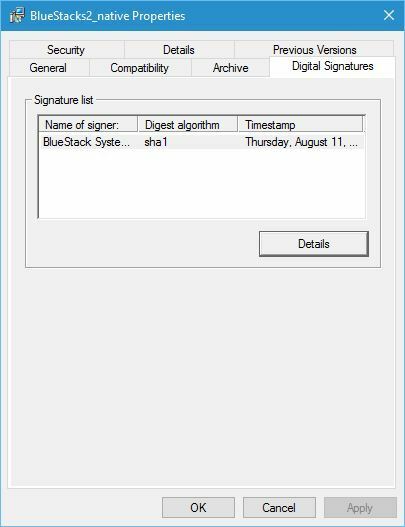
-
פרטי חתימה דיגיטלית חלון ייפתח. לחץ על צפו בתעודה לַחְצָן.
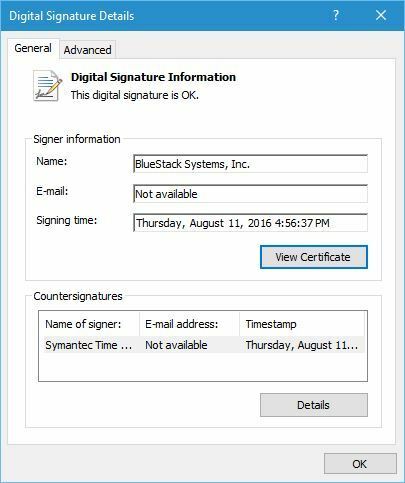
- לחץ על התקן אישור לַחְצָן.
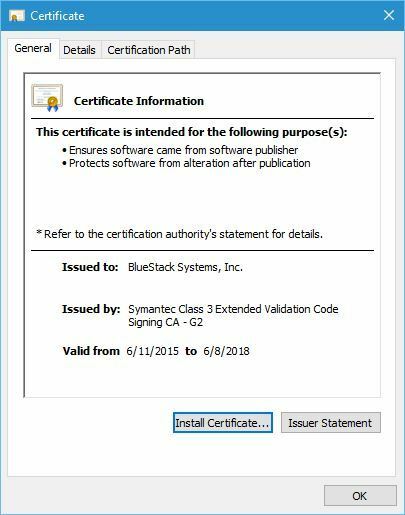
- בחר משתמש נוכחי ולחץ הַבָּא.
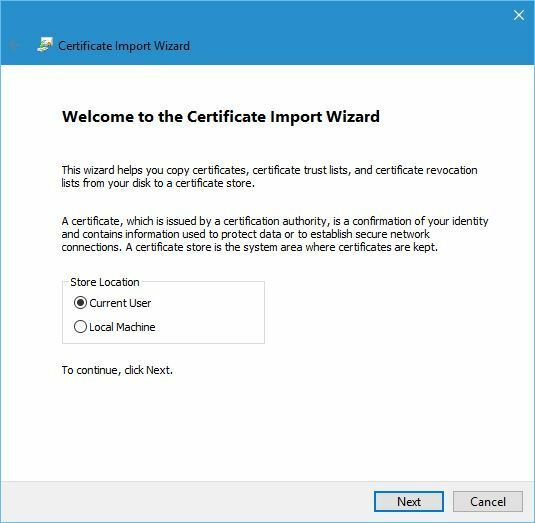
- בחר בחר באופן אוטומטי את מאגר האישורים על פי סוג האישור ולחץ הַבָּא.
- נְקִישָׁה סיים להשלמת התהליך.
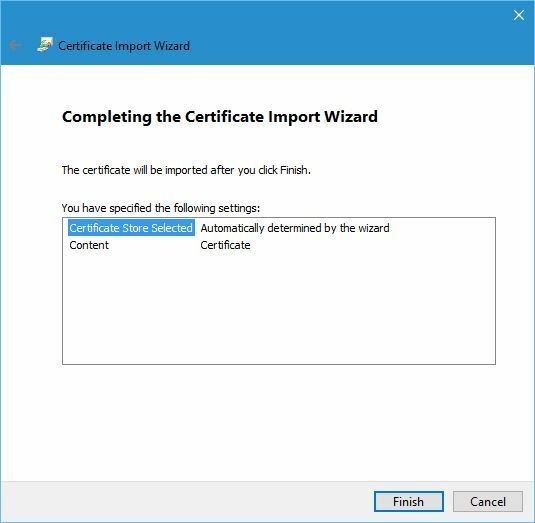
- לאחר התקנת האישור, נסה להתקין את Bluestacks שוב.
9. הקפד לא לשנות את שם קובץ ההתקנה

משתמשים מעטים דיווחו כי שינו את שמו של קובץ ההתקנה של Bluestacks, וככל הנראה הדבר גרם לכישלון ההתקנה. לכן הקפידו לא לשנות את שם קובץ ההתקנה בזמן הורדתו.
אם שינית את שם הקובץ, תוכל פשוט לשנות את שמו לשם המקורי וההתקנה אמורה לעבוד ללא בעיות.
תיקון - התקנת apk של Bluestacks נכשלה
1. התקן את התיקון המהיר הזה מ- Bluestacks

משתמשים דיווחו על בעיה זו בעת התקנת אפליקציית Showbox ב- Bluestacks, ואם יש לך בעיה זו, עליך הורד את PackageFileInvalidIssueResolver.apk.
לאחר הורדת קובץ זה, פתח אותו והתקן אותו ב- Bluestacks. לאחר התקנת הקובץ אתה אמור להיות מסוגל להתקין יישומים ללא בעיות.
2. השתמש בגרסה המושרשת של Bluestacks

יישומים מסוימים, כגון אפליקציית Showbox, דורשים התקן אנדרואיד מושרש על מנת להתקין אותם, לכן תזדקק גם לגרסה מושרשת של Bluestacks.
אתה יכול להוריד את הגרסה המושרשת של Bluestacks ממקורות צד שלישי.
אם Bluestacks לא מצליחה להתקין, עקוב אחר המדריך המקיף שלנו כדי לפתור את הבעיה!
3. התקן מחדש את Bluestacks

אם Bluestacks נכשל בהתקנת apk, תוכל לפתור בעיה זו על ידי התקנה מחדש של Bluestacks. הסר את התקנת Bluestacks לחלוטין מהמחשב שלך והורד והתקן את הגרסה האחרונה של האפליקציה.
לאחר התקנת הגרסה האחרונה, יש לפתור את כל הבעיות.
⇒ הורד את הגרסה האחרונה של Bluestacks
4. העבר את קובץ ה- apk לתיקיית Bluestacks

אחת הדרכים הפשוטות ביותר להתקין קבצי .apk היא להוריד אותם למחשב וללחוץ עליהם פעמיים.
עם זאת, שיטה זו לא תמיד עובדת, ולעיתים עדיף להעביר את קובץ ה- .apk לתיקיית האחסון של Bluestacks ולהתקין את קובץ ה- .apk ישירות מאפליקציית Bluestacks.
Bluestacks לא הצליחה להתקין שגיאה עלולה להיות בעייתית ולגרום לבעיות רבות במחשב האישי שלך, אך אנו מקווים שהצלחת לתקן אותן באמצעות אחד הפתרונות שלנו.
 עדיין יש לך בעיות?תקן אותם בעזרת הכלי הזה:
עדיין יש לך בעיות?תקן אותם בעזרת הכלי הזה:
- הורד את כלי תיקון המחשב הזה דורג נהדר ב- TrustPilot.com (ההורדה מתחילה בעמוד זה).
- נְקִישָׁה התחל סריקה כדי למצוא בעיות של Windows שעלולות לגרום לבעיות במחשב.
- נְקִישָׁה תיקון הכל כדי לפתור בעיות עם טכנולוגיות פטנט (הנחה בלעדית לקוראים שלנו).
Restoro הורדה על ידי 0 קוראים החודש.
![תיקון: אירעה שגיאה ב- Bluestacks [התחבר]](/f/bd849294661a652182088d485311edfe.webp?width=300&height=460)

![תיקון: Bluestacks לא נטען [מדריך מלא]](/f/4ecc292bb9468720fa2bd9f0013a1454.jpg?width=300&height=460)